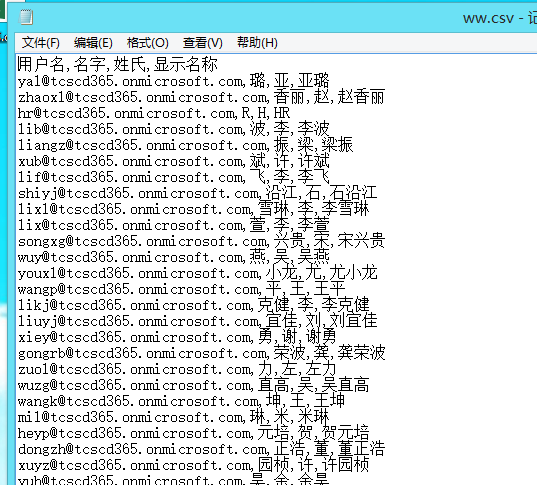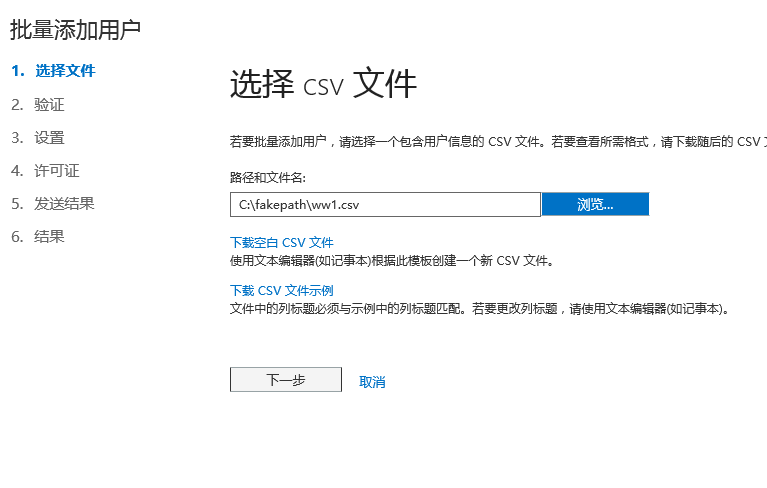最近在學習office365,剛開始批量創建用戶的時候,用下載的模板直接上傳,會報出各種錯誤。通過不斷的嘗試,下面將正確的方法列舉出來:
首先先下載office批量上傳用戶的模板,是一個CSV格式的文件。
直接打開該文件,會發現裏面用戶的屬性有很多項,有時候根據實際情況,大部分用戶並不具有該屬性的值,所以需要刪除部分屬性。
用TXT打開該文件,刪除部分屬性,這裏爲了簡便,我們只留下必須屬性。
修改完成之後保存文件。
直接打開該文件,往表格裏面填寫必要內容
這時候有個小技巧,當我們只有顯示名稱的時候,需要將姓和名分開,就需要用的函數:
相對於上表:
姓 =left(D2,1) ,名 =right(D2,LEN(D2)-1)
複姓的話 A1="歐陽鋒" B1=LEFT(D1,2) C1=RIGHT(D1,LEN(D1)-2)
按照上面的表格填寫完信息之後,另存爲CSV格式的文件
然後再次用TXT打開新保存的文件,另存爲**.csv格式的文件,編碼選擇 UNICODE
然後將該表格按照批量上傳的步驟上傳